Да ли сте икада видели поруку на екрану када покушавате да сачувате датотеку као што је .јпг или Ворд датотека (.доц/.доцк):„Немате дозволу за чување на овој локацији“?У нормалним околностима, чување било чега на рачунару не би требало да представља проблем.Порука о грешци вас такође тражи да „поступите са административним правима“.
Ова грешка може бити веома неугодна за људе који раде на рачунарима или лаптоповима.
Да бисмо вам помогли у решавању овог проблема, навели смо десет доказаних решења за отклањање ове грешке.
Сва решења су решења која можете сами да испробате, само треба да пратите дате кораке.
Шта значи ова порука о грешци?
погрешне информације"Немате дозволу да сачувате на овој локацији"Означава да не можете да мењате датотеке и фасцикле на рачунару јер на неки начин немате дозволу за то.Дакле, у овом случају, систему су потребна административна права.
Ова грешка се може појавити на било ком уређају који користи Виндовс 10, посебно на оном са недавно форматираним чврстим диском.
Зашто се то дешава?
Из следећих разлога,Ваш рачунар се може приказати„Немате дозволу за чување на овој локацији“:
- Контрола корисничког налога је омогућена.
- Администратору нису дате „Административне привилегије“.
- Изненађујуће, антивирусни софтвер такође може изазвати ову грешку.
- Изгубљене дозволе, чак и када сте пријављени као администратор.
- Функција заштићеног режима је омогућена.
- Старији систем датотека.
10 доказаних решења за поруку о грешци „Немате дозволу да сачувате на овој локацији“
Укључили смо сва решења која су вам потребна да решите овај проблем.Не само да су ове методе корисне, већ и штеде време јер су брзе и једноставне!
Решење 1 - Онемогућите контролу корисничког налога
Контрола корисничког налога (УАЦ) је функција Виндовс безбедности која спречава неовлашћене промене оперативног система.Ово се ради како би се спречило треће стране или непоуздани извори (софтвер или код) да уносе промене у ваш систем.
Делује као систем за аутентификацију, подстичући вас да питате да ли желите да дозволите одређеним апликацијама да уносе промене.Обезбеђује да се све промене које изврше администратори прво одобре.Препоручује се да ако је УАЦ омогућен, покушајте да га онемогућите да бисте га решили„Немате дозволу да чувате на овој локацији“грешка.Да бисте онемогућили УАЦ, пратите ове кораке:
- У Виндовс оквир за претрагу откуцајте „Контрола корисничког налога".
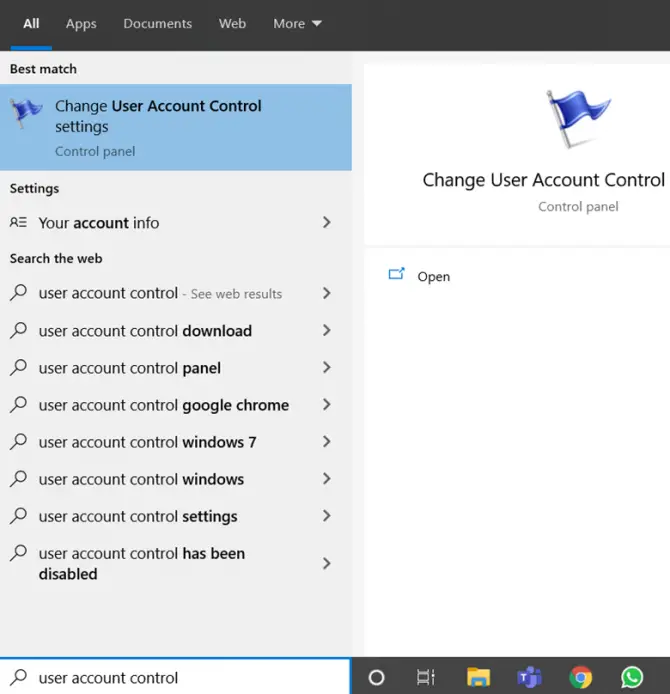
-
- Биће клизач.Превуците прстом да бисте написали Никад не обавештавајс положај, кликнитеOK.
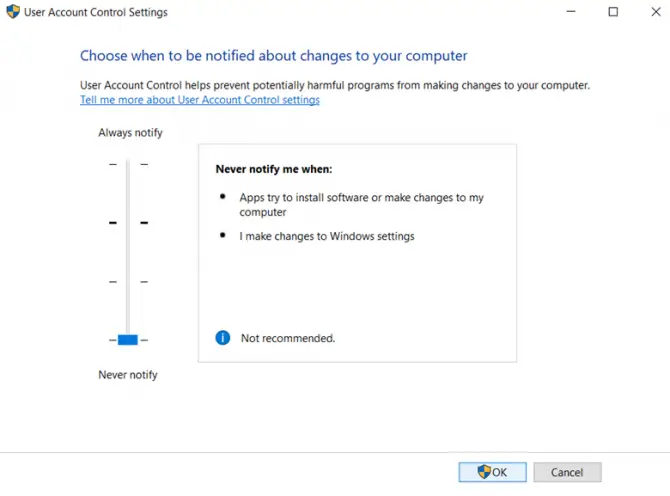
Уверите се да сте пријављени са администраторским налогом када изводите ову поправку.
Решење 2 – Доделите тренутном кориснику административна права
Пратите доле наведене кораке да бисте тренутном кориснику доделили административне привилегије.
- Десни клик開始икона.
- 點擊трцати.
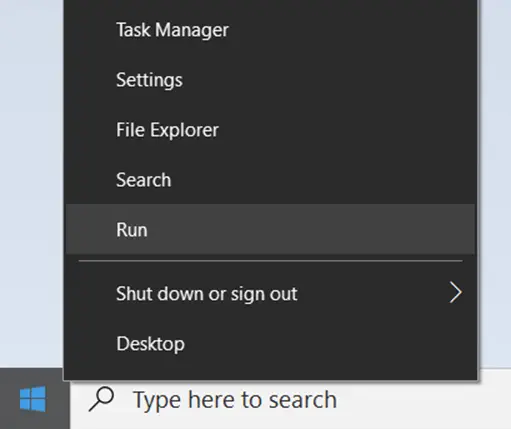
-
- Појавиће се оквир за дијалог, укуцајте " нетплвиз “, а затим притиснитеунети.
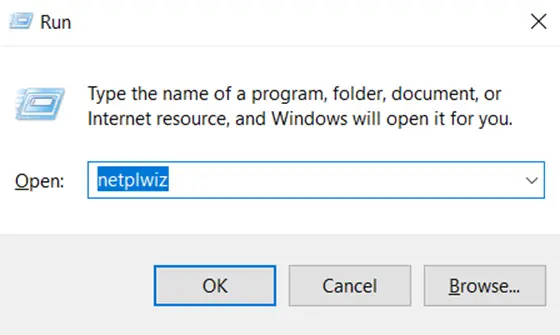
- Појавиће се прозор Кориснички налози.Изаберите корисничко име које користите и кликнитеАтрибути.
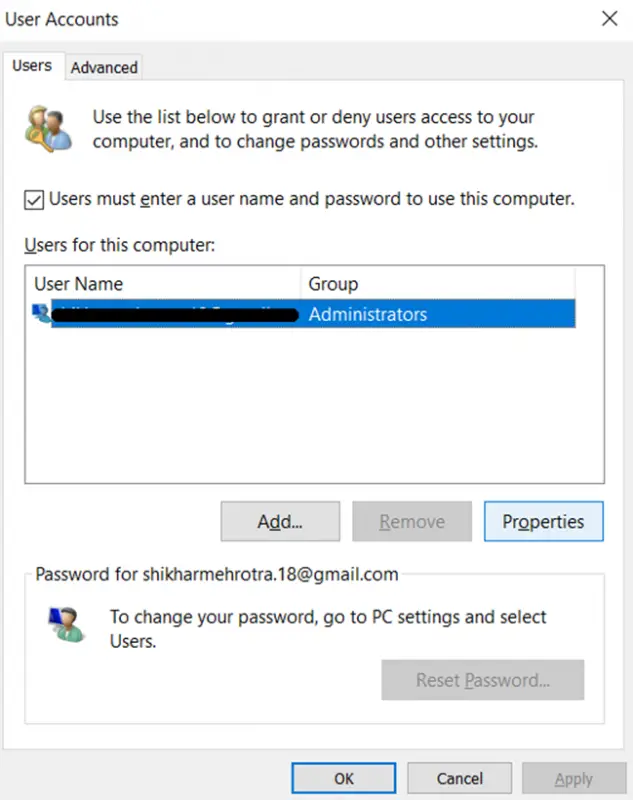
- Сада, кликнитечланство у групиОпције.
- изабратиадминистратор.
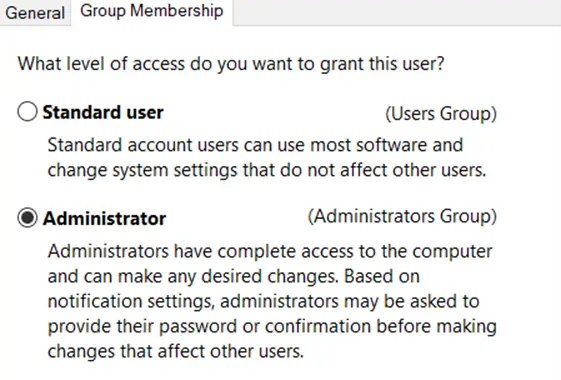
Сада проверите да ли ово решава проблем:„Немате дозволу за чување на овој локацији“.Ако не, имамо још поправки за вас!
Решење 3 – Дозволите администратору да има потпуну контролу
Чак и ако користите администраторски налог и не можете да сачувате на одређеној локацији, администраторски налог нема потпуну контролу.Пратите доле наведене кораке да бисте доделили администраторски приступ за потпуну контролу:
- Кликните десним тастером миша на одређену фасциклу у коју желите да сачувате документ или датотеку.
- изабратиАтрибути.
- кликните изнад安全Таб.
- кликИзмениОпције.
- изабратиадминистратор, а затим проверитепотпуна контроладозволити列.
Проверите сада"Немате дозволу за чување на овој локацији" је решен.Чак и уз потпуну контролу, ако грешка и даље постоји, морате покушати нешто друго.
Решење 4 – Привремено онемогућите свој антивирус
Многи тврде да онемогућавање антивирусног софтвера поправља"Немате дозволу за чување на овој локацији„грешка.Антивирусни софтвер мења подешавања вашег рачунара како би спречио нежељене промене из различитих апликација.Покушајте привремено да онемогућите антивирусни софтвер да бисте проверили да ли је проблем решен.
Ако је узрок проблема ваш антивирусни софтвер, мораћете да потражите нова безбедносна решења.На тржишту постоји много сјајних опција, тако да се не плашите да тестирате више опција пре него што пронађете ону која ради за ваш систем.
Решење 5 – Покушајте да сачувате датотеку на другој локацији
Једноставно решење је да сачувате датотеку на другој локацији.Вероватно најлакше решење јер не морате да мењате подешавања система.када се појави„Немате дозволу да чувате на овој локацији“поруку, можете изабрати да сачувате датотеку на другој локацији.Изаберите Да.
Међутим, морате ручно да изаберете одредишни фолдер, што у неким случајевима може потрајати.Нова фасцикла коју одаберете може такође да врати исту поруку о грешци.У овом случају, требало би да читате даље за друго решење.
Решење 6 – Покрените програм као администратор
Начин на који је Виндовс развијен даје већину привилегија администраторском налогу.Можете покушати да покренете апликацију која се не може сачувати на одређеној локацији као администратор да бисте јој дали повишене привилегије.Да бисте то урадили, потребно је да урадите следеће:
- Кликните десним тастером миша на одређени програм који желите да користите да бисте сачували датотеку.
- Појавиће се падајући оквирЈедноОпција „Покрени као администратор“.изаберите га.
- Сачувајте датотеку из апликације као и обично.
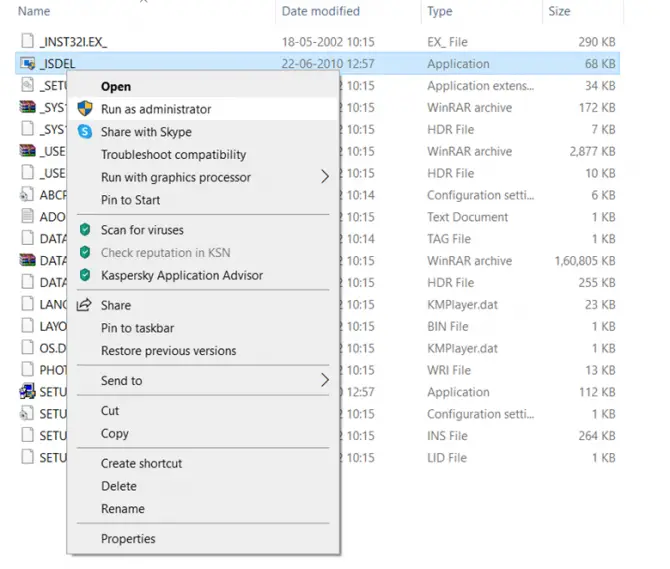
Иако ово може бити привремено решење, можете обавити важан посао у ограниченом времену.
Решење 7 – Онемогућите функцију заштићеног режима у подешавањима оперативног система Виндовс
Када користите веб прегледач,Такође можете добити поруку о грешци„Немате дозволу за чување на овој локацији“.Једноставан начин: Онемогућите функцију заштићеног режима у својим подешавањима.Да бисте то урадили, следите ове кораке:
- Кликните десним тастером миша на икону за почетак.
- изабратитрцатиОпције.
- у дијалошком оквиру који се појављује на екранууђи" инетцпл.цпл", а затим изаберите "確定".
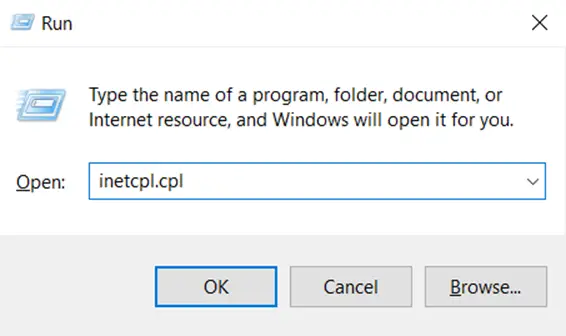
-
- клик安全Таб.
- опозовите изборОмогућите заштићени режимОпција поља за потврду.
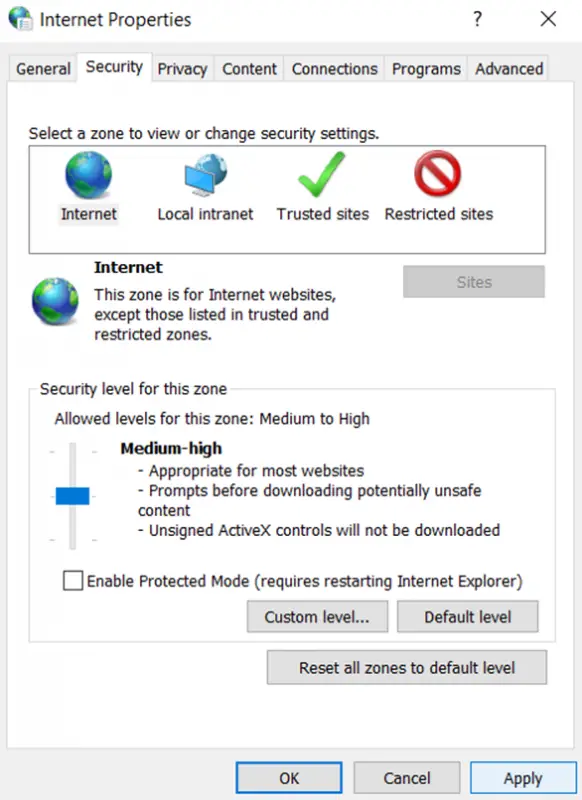
- кликапликација,ОндаКликните ОК.
Решење 8 - Промените власника релевантног директоријума
променом само власника фасцикле укључене у чување датотекепоправитиГрешка „Немате дозволу за чување на овој локацији“.Пратите доле наведене кораке:
- Кликните десним тастером миша на фасциклу коју желите да сачувате.
- изабратиАтрибути.
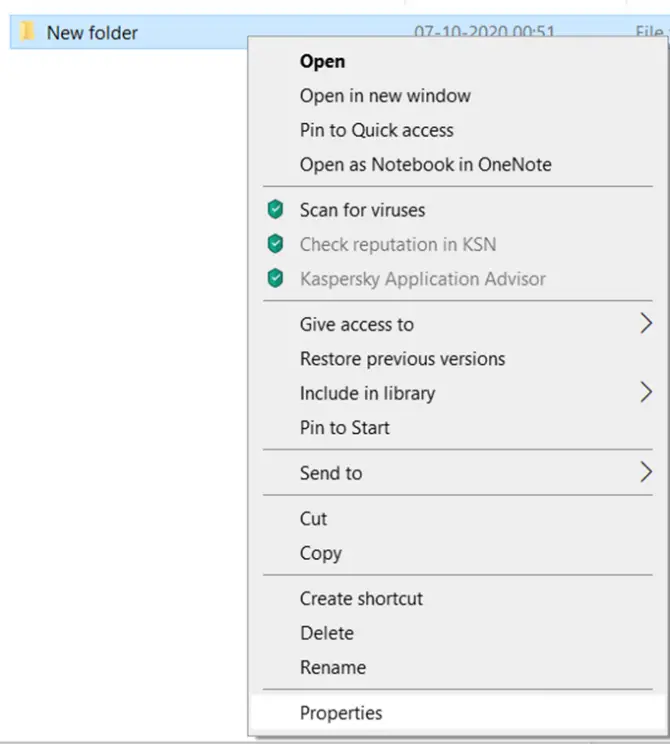
-
- Иди на安全картицу, а затим кликнитенапредно.
- Сада, у искачућем прозору који се појави, идите наВласникопције, а затим изаберитеПроменитиОпције.
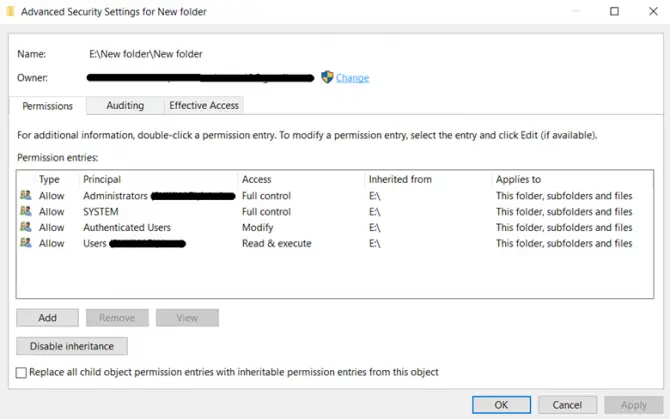
-
- Испред вас ће се појавити празан оквир да проверите да ли је назив објекта легалан – унесите назив објекта и изаберитепровери име.
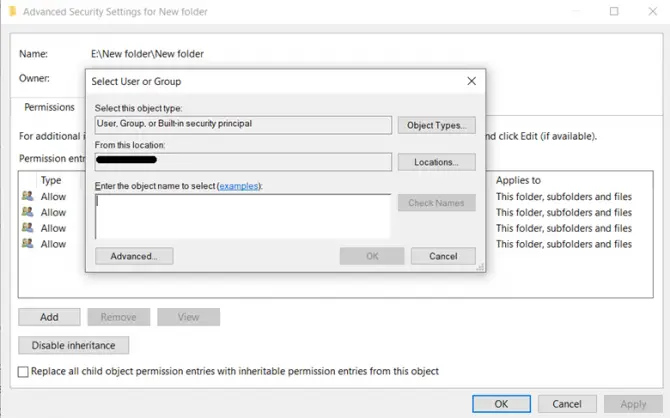
-
- Ако је тачно, биће приказано пуно име објекта и друге информације;Кликните на ОК.
- Сада о подконтејнерима и објектимаЗамени власника上тицк.
- клик確定.
Решење 9 – Користите алатку за решавање проблема са компатибилношћу
Неке апликације можда нису у потпуности компатибилне са Виндовс 10 што узрокује грешке„Немате дозволу за чување на овој локацији“.Користите алатку за решавање проблема са компатибилношћу да бисте то поправили.Пратите дате кораке:
- Пронађите апликацију која узрокује проблем и кликните на њу десним тастером миша.
- изабратиРешавање проблема са компатибилношћу.
- кликАлат за решавање проблема.
- Означите поље:„Програм захтева додатне дозволе".
- изабратиСледећи коракОпције.
- Пратите упутства на екрану и кликните када завршитеизвршити.
Након решавања проблема, моћи ћете да сачувате датотеку ако ова апликација узрокује проблем.
Решење 10 – Форматирајте диск као НТФС
Ако чувате датотеке на преносивом уређају за складиштење као што је УСБнаишао на овај проблем, можете покушати форматирати диск са НТФС системом датотека.
наредба за суспендовање:Пре него што почнете да примењујете овај метод, направите резервну копију својих података на преносивом складишту.У том процесу ћете изгубити све податке на диску.
注意:Постоје две врсте система датотека.Један је ФАТ32, који је старија верзија и има нека ограничења.Други је НТФС, који је новији и нема иста ограничења као ФАТ32.У већини случајева преферира се НТФС систем датотека.Ако имате старији ФАТ32 уређај, можете га надоградити на НТФС форматирањем диск јединице.
Следите ове кораке веома пажљиво:
- Прво, проверите да ли је преносиви диск повезан.
- кликМени "Старт".овај рачунар".
- Изаберите диск јединицу на којој не можете да сачувате датотеку и кликните десним тастером миша на њу.
- из падајућег менијаизабрати"Формат“.
- Када се појави прозор Формат, у одељку Систем датотека изаберитеНТФС.
- Унесите ознаку (име које желите да дате новоформатираном диску)
- проверено快速 格式化Рам.
- клик開始.
Виндовс-у је потребно неко време да форматира диск јединицу.
Такође можете форматирати интерне дискове на сличан начин.Међутим, прво направите потпуну резервну копију својих података.
Иако чување датотека може изгледати као најосновнији задатак који рачунар може да обави, ова конкретна грешка може вам изазвати много проблема.Ако и даље не можете да сачувате одређене датотеке након што сте прошли кроз горенаведене методе, пронађите професионалну ИТ подршку у својој области која ће вам помоћи да поправите систем.


![Како видети верзију Виндовс-а [веома једноставно]](https://infoacetech.net/wp-content/uploads/2023/06/Windows%E7%89%88%E6%9C%AC%E6%80%8E%E9%BA%BC%E7%9C%8B-180x100.jpg)

